桌面分辨率怎么调整 电脑屏幕分辨率调节方法
更新时间:2024-05-07 08:53:51作者:yang
在使用电脑时,有时候我们会发现屏幕分辨率不太合适,可能会导致文字模糊或者图像拉伸变形等问题,为了解决这个问题,我们可以调整电脑的桌面分辨率。调整电脑屏幕分辨率可以让我们更清晰地看到屏幕上的内容,提高使用体验。接下来我们就来了解一下电脑屏幕分辨率调节的方法。
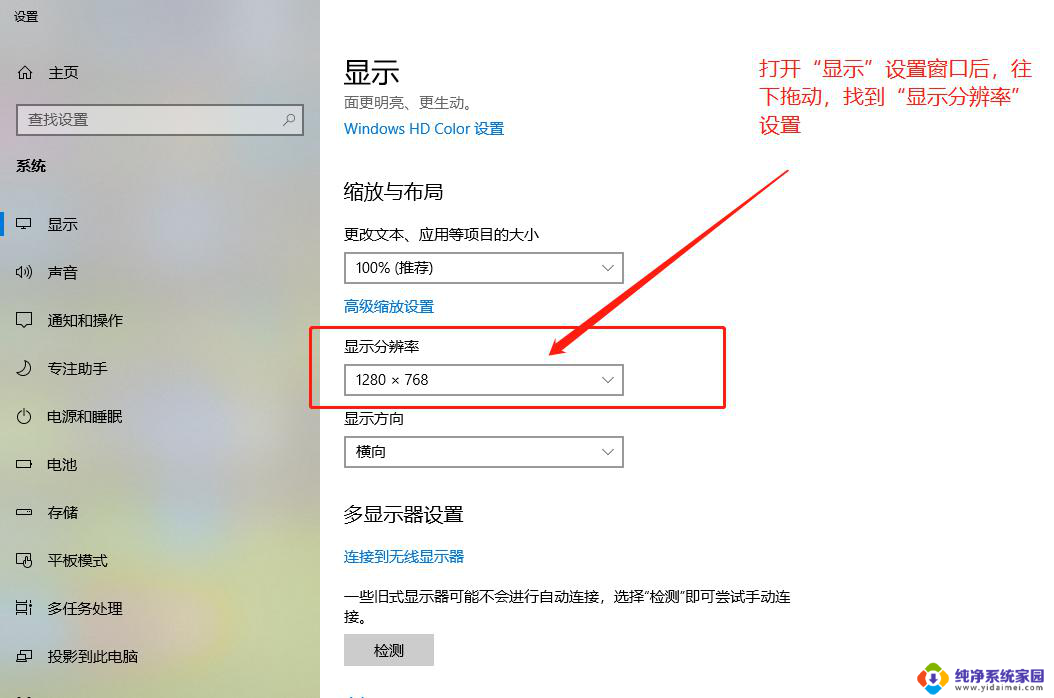
方法/步骤
1、点击电脑“Windows开始键”;
2、点击“电脑设置”按钮进入设置界面;
3、进入到设置界面再点击“系统”选项;
4、点击进入系统选项后,点击“显示”选项。找到分辨率一栏;
5、选择需要的分辨率;
6、完成分辨率选择后,点击“保留更改”即可。
以上就是关于如何调整桌面分辨率的全部内容,如果有遇到相同情况的用户,可以按照小编提供的方法来解决问题。
- 上一篇: 手提电脑右键怎么按 笔记本电脑右键功能
- 下一篇: 怎么在电脑查看主板型号 怎么查看电脑主板型号和规格
桌面分辨率怎么调整 电脑屏幕分辨率调节方法相关教程
- 屏幕的分辨率怎么调 如何调整电脑屏幕分辨率
- 屏幕显示分辨率怎么调 如何调整电脑屏幕分辨率
- 苹果笔记本怎么调分辨率 苹果电脑如何调整屏幕分辨率
- 电脑显示器如何调整分辨率 如何调整电脑屏幕分辨率
- 电脑桌面显示分辨率怎么调 如何修改电脑屏幕分辨率
- 电脑怎么设置分辨率 如何调整电脑屏幕分辨率
- 小米怎么调屏幕分辨率 小米手机分辨率怎么调整
- 电脑显示器大小分辨率 电脑屏幕分辨率如何调整
- 显示器调高分辨率黑屏 屏幕分辨率调高后出现黑屏怎么办
- 电脑屏幕调分辨率 如何判断电脑屏幕分辨率是否合适
- 笔记本开机按f1才能开机 电脑每次启动都要按F1怎么解决
- 电脑打印机怎么设置默认打印机 怎么在电脑上设置默认打印机
- windows取消pin登录 如何关闭Windows 10开机PIN码
- 刚刚删除的应用怎么恢复 安卓手机卸载应用后怎么恢复
- word用户名怎么改 Word用户名怎么改
- 电脑宽带错误651是怎么回事 宽带连接出现651错误怎么办